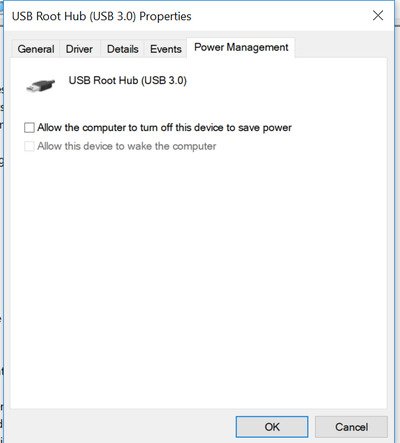GoPro ist eine beliebte kleine Kamera, die hauptsächlich für die Abenteuerfotografie verwendet wird. Die GoPro-Kamera ist aufgrund ihrer Vielseitigkeit weit verbreitet und kann überall montiert werden. Wenn Sie eine Reihe von GoPro-Aufnahmen auf Ihrer Kamera haben, die Sie ansehen, bearbeiten und mit Ihren Freunden teilen möchten, müssen Sie sie zuerst auf den Computer übertragen. Es kann jedoch vorkommen, dass der Computer die Kamera möglicherweise nicht erkennt, wenn Sie die GoPro-Kamera über USB anschließen.
Die GoPro-Kamera wird nicht erkannt, wenn sie an den USB-Anschluss angeschlossen ist
Wenn Sie Ihre Kamera über ein USB-Kabel an einen Computer anschließen, erkennt das System Ihre Kamera manchmal nicht und gibt eine Fehlermeldung aus. Auch wenn die Kamera von Ihrem Computer erkannt wird, zeigt sie möglicherweise keine Dateien an, die Sie von der Kamera auf den Computer importieren möchten. Glücklicherweise gibt es einige Ideen zur Fehlerbehebung, die Ihnen helfen könnten, das Problem zu beheben.
Die folgende Lösung kann helfen, das Problem zu beheben
- Überprüfen Sie die Kabelverbindung
- Führen Sie die Problembehandlung für Hardware und Geräte aus
- USB-Kabel ersetzen
- Verbinden Sie die Kamera mit einem anderen USB-Anschluss
- Treiber für USB-Controller neu installieren
- Ändern Sie die USB-Root-Hub-Eigenschaften
- Überprüfen Sie die Kompatibilität der SD-Karte mit einem Computer
In diesem Artikel führen wir Sie durch alle Lösungen, die Ihnen helfen könnten, das Problem zu beheben.
1]Überprüfen Sie die Kabelverbindung
Wenn Ihr System die Kamera nicht erkennt, wenn sie mit einem USB-Kabel verbunden ist, müssen Sie zuerst prüfen, ob irgendwo eine lose Verbindung besteht. Stecken Sie das USB-Kabel wieder so in Computer und Kamera ein, dass beide USB-Enden sicher eingesteckt sind. Um eine ordnungsgemäße Verbindung mit dem Computer sicherzustellen, vergewissern Sie sich, dass Ihre Kamera eingeschaltet ist und das USB-Symbol auf dem LCD-Bildschirm der GoPro anzeigt. Wenn das Problem weiterhin besteht, starten Sie das System neu und schließen Sie das USB-Kabel erneut an eine Kamera und einen Computer an. Wenn das erneute Einstecken des USB-Kabels das Problem nicht löst, lesen Sie weiter, da das Problem etwas anderes sein könnte.
2]Führen Sie die Problembehandlung für Hardware und Geräte aus
Verbinden Sie Ihre GoPro-Kamera mit dem Computer. Navigieren Sie zu Einstellungen und auswählen Update und Sicherheit.
Auswählen Fehlerbehebung und Navigieren Sie zu Hardware und Geräte aus dem Menü.

Klicken Führen Sie die Problembehandlung aus Taste.
Wenn das System Probleme erkennt, klicken Sie auf Wenden Sie diesen Fix an um das Problem zu lösen.
3]Ersetzen Sie das USB-Kabel
Wenn Sie Ihre Kamera mit einem GoPro USB-Kabel an den Computer anschließen, vergewissern Sie sich, dass das USB-Logo auf dem Frontdisplay einer Kamera angezeigt wird. Wenn Sie kein USB-Logo sehen können, versuchen Sie, Ihre GoPro-Kamera mit einem anderen USB-Kabel an den Computer anzuschließen.
4]Verbinden Sie die Kamera mit einem anderen USB-Port
Wenn Sie keine GoPro-Dateien in der GoPro-App Ihres Computers sehen, versuchen Sie, das USB-Kabel Ihrer Kamera an einen anderen USB-Anschluss anzuschließen. Manchmal ist es durchaus möglich, dass Ihr System den USB-Anschluss nicht erkennt, wenn ein Hardwareproblem mit diesem USB-Anschluss vorliegt. Wenn das Anschließen der Kamera an einen alternativen USB-Anschluss Ihre Kamera erkennt, sollte es das Problem mit dem USB-Steckplatz Ihres Systems sein.
5]Installieren Sie die Treiber für USB-Controller neu
- Öffnen Sie die Systemsteuerung und navigieren Sie zum Geräte-Manager
- Wählen und erweitern Sie Universal Serial Bus Controller
- Klicken Sie mit der rechten Maustaste auf jeden USB-Controller und klicken Sie im Menü auf Gerät deinstallieren.
Wenn Sie fertig sind, starten Sie Windows neu, um alle Controller des Treibers neu zu installieren
6]Ändern Sie die USB-Root-Hub-Eigenschaften
Öffnen Sie die Systemsteuerung und navigieren Sie zu Gerätemanager.
Erweitern Universal Serial Bus Controller
Klicken Sie mit der rechten Maustaste auf Usb Verteiler und auswählen Eigenschaften aus dem Dropdown-Menü.

Navigieren Sie im Eigenschaftenfenster des USB-Root-Hubs zu Energieverwaltung
Deaktivieren Sie die Option Erlauben Sie dem Computer, dieses Gerät auszuschalten, um Energie zu sparen.

Klicken OK um die Änderungen zu übernehmen und den Computer neu zu starten.
7]Überprüfen Sie die Kompatibilität der SD-Karte mit einem Computer
Wenn Sie Ihre Kamera über ein USB-Kabel mit dem Computer verbinden, vergewissern Sie sich, dass Sie eine SD-Karte in die Kamera eingelegt haben, damit der Computer die Verbindung erkennen kann. Wenn die oben genannten Lösungen nicht zur Behebung des Problems beitragen, liegen möglicherweise Probleme im Zusammenhang mit der Kompatibilität der SD-Karte mit dem Computer vor. Versuchen Sie, ein anderes SD-Kartenlesegerät oder einen separaten SD-Kartensteckplatz für die Verbindung mit dem Computer zu verwenden. Wenn dies nicht hilft, sichern Sie alle Ihre Dateien vom Lesegerät und formatieren Sie die SD-Karte neu, um zu sehen, ob dies Ihrem Computer hilft, die Kamera zu erkennen.
Wenn Sie mit einer der oben genannten Lösungen kein Glück haben, besteht die Möglichkeit eines Fehlers an der Kamera selbst.
Verwandte Lektüre: Die Kamera wird in der Quik-App für Desktop von GoPro nicht erkannt.